5 applications pour augmenter le volume de votre appareil Android

Besoin d'augmenter le volume de votre appareil Android ? Ces 5 applications vous aideront.

Savoir comment programmer un SMS sur n'importe quel appareil Android est une information utile. Les raisons pour lesquelles vous pouvez vouloir le faire peuvent varier, mais la bonne nouvelle est que c'est possible.
Il existe diverses applications Android gratuites pour envoyer un message texte plus tard que vous pouvez essayer. Ces applications gratuites vous donneront un souci de moins en vous permettant de programmer vos messages texte pour quand vous devez les envoyer.
Si vous possédez un appareil Samsung, vous pouvez utiliser l'application de messagerie standard de votre téléphone. Créez votre message comme vous le feriez habituellement et appuyez sur le bouton « Plus » en haut à droite.
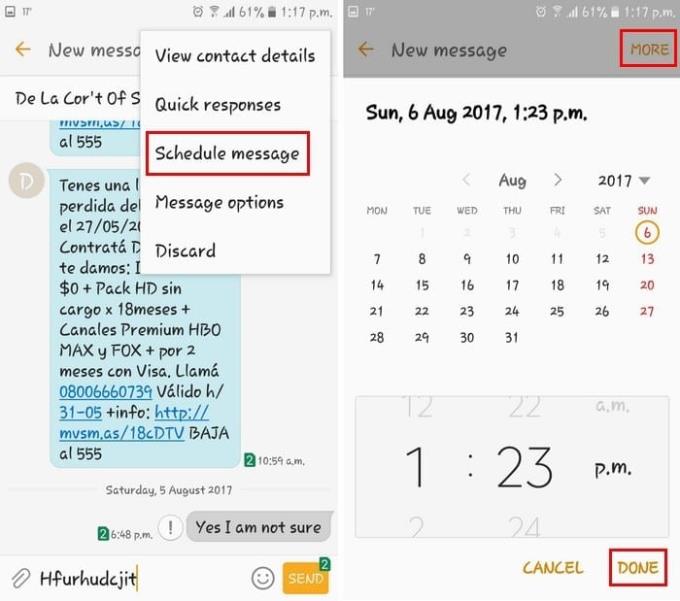
Appuyez sur le bouton de programmation, choisissez le jour et l'heure auxquels le message doit être diffusé. Après avoir appuyé sur le bouton Terminé, quittez votre message et il sera enregistré en tant que brouillon jusqu'à ce qu'il soit prêt à être envoyé.
SMS Scheduler a une manière différente mais toujours simple de programmer vos messages texte. Appuyez sur le signe plus en bas et remplissez les informations nécessaires.
Pour programmer votre message texte à une heure particulière, appuyez sur l'option heure. Choisissez votre heure et lorsque vous avez terminé, appuyez sur le bouton Activé. Après cela, votre message apparaîtra sur une liste en attente d'être envoyé.
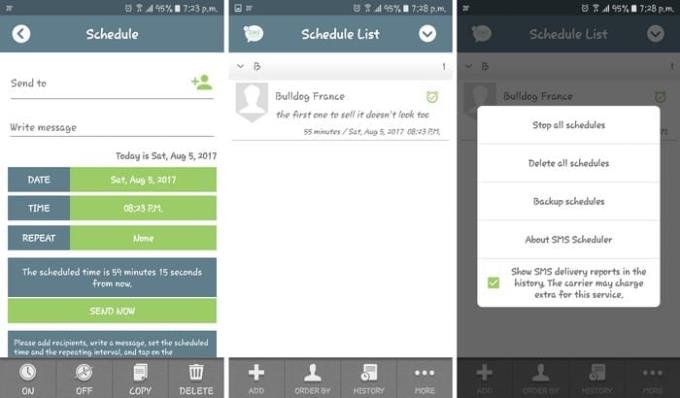
Vous pouvez envoyer le même message à plusieurs destinataires et vous pouvez soit ajouter la personne en tapant ses informations, soit en l'ajoutant à partir de vos contacts. Les messages peuvent être envoyés immédiatement, toutes les 5 minutes, toutes les 15 minutes, etc.
L'application propose également un historique de vos messages texte envoyés et les notifications de la barre d'état sont déclenchées pour les messages envoyés et les rapports de livraison.
Télécharger : Planificateur de SMS (Gratuit)
Text Later est une autre application qui aime garder les choses simples aussi. Dès que vous ouvrez l'application, vous pouvez voir le bouton pour programmer votre message texte. Une fois que vous avez rempli les informations, appuyez sur le bouton d'envoi en haut pour terminer.
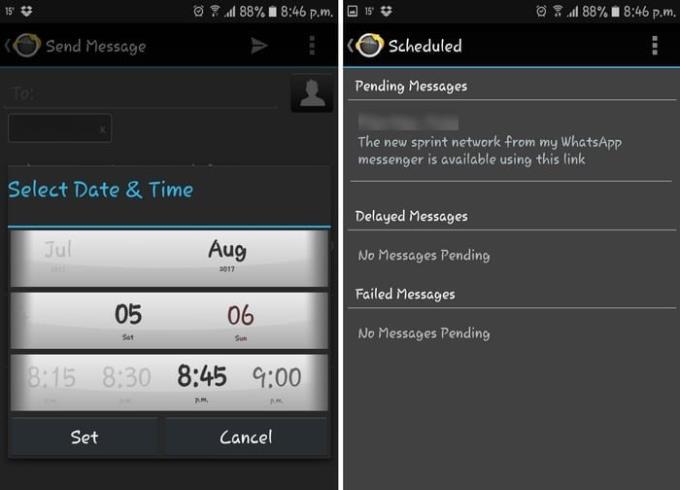
Le deuxième bouton en bas de la page principale vous permet de voir tous les messages texte que vous avez configurés. De cette façon, vous pouvez voir si vous avez programmé ce message Joyeux anniversaire. Le but de l'application est que vous envoyez toujours ce message.
Télécharger : Texter plus tard (plus tard)
Si vous n'avez besoin que d'une application pour programmer des messages texte, les applications ci-dessus sont un bon choix. Mais, si vous devez également programmer des messages sur vos réseaux sociaux préférés tels que Facebook, Twitter ou Gmail, vous pouvez également le faire.
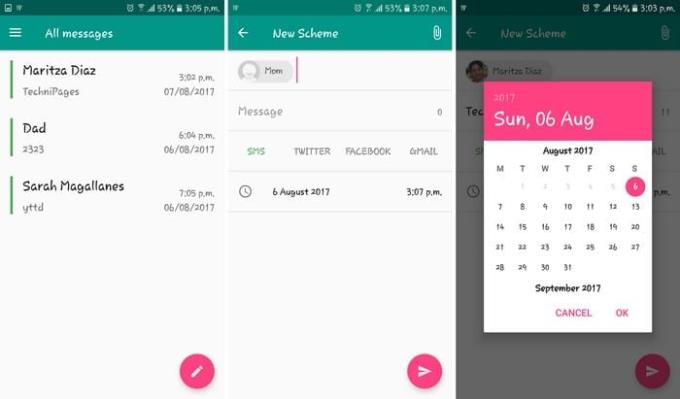
Vous devrez évidemment vous connecter à votre compte pour que l'application puisse publier votre publication programmée. En appuyant sur le bouton d'envoi rose, votre message est automatiquement programmé.
Télécharger : Schemes – Scheduling Network (Gratuit)
Même si la conception de l'application ressemble à un film sur les abeilles, cela ne signifie pas qu'elle ne peut pas faire le travail. Il vous propose différents formats de messages parmi lesquels choisir. Ainsi, votre message peut varier de temps en temps.
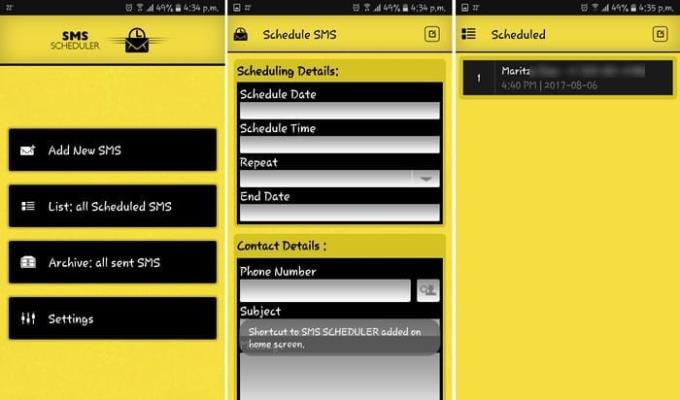
L'application vous permet d'ajouter facilement un destinataire directement à partir de votre répertoire téléphonique. Vous êtes également averti lorsque l'autre personne reçoit le message afin que vous puissiez être tranquille que le destinataire a reçu le message.
Télécharger : Planificateur SMS avancé (Gratuit)
C'est toujours génial quand une application peut faire plus d'une chose. Auto Responder + SMS Scheduler peut évidemment programmer vos messages texte mais il peut également répondre automatiquement à vos messages texte. Vous pouvez configurer différentes manières de répondre à vos messages et également d'envoyer des messages texte récurrents.
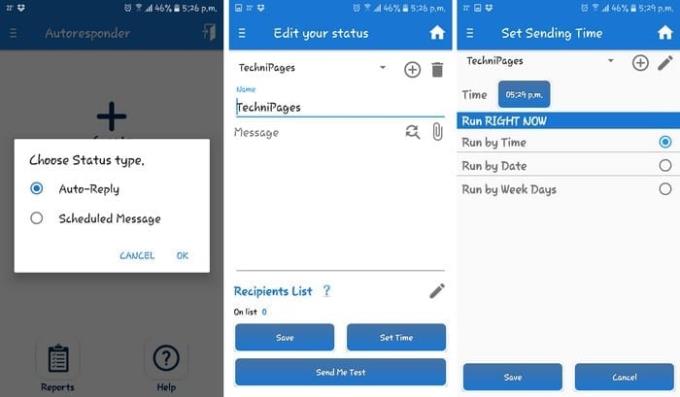
Il dispose également d'un widget que vous pouvez installer sur votre écran d'accueil afin que vous puissiez répondre rapidement à vos messages. Vous pouvez également passer à Pro et profiter de fonctionnalités telles que l'absence de publicité, définir une alarme pour la fin de l'état, activer/désactiver une touche pour le widget et définir un état manuel.
Télécharger : Répondeur automatique (Gratuit)
Might Text pourrait bien être l'application la plus populaire de la liste. Contrairement aux autres applications de la liste, Might Text vous permet d'écrire et de programmer des messages texte depuis votre ordinateur ainsi que depuis votre téléphone.
La configuration est aussi simple qu'avec les autres applications, et vous pouvez également afficher l'historique de vos messages programmés. Vous pouvez également voir vos photos que vous avez sur votre téléphone en utilisant votre ordinateur.
Les autres fonctionnalités importantes incluent la prise en charge de Hangouts, Hello SMS, Easy SMS, GoSMS, l'application SMS par défaut pour Android, Textra, Chomp SMS. Je ne peux pas oublier non plus la fonction de sauvegarde et de synchronisation des SMS.
Télécharger : Mighty Text (Gratuit)
Avec toutes ces options, vous n'avez pas beaucoup d'options dont vous ne saurez pas par laquelle commencer. Vous n'aurez pas à vous soucier d'oublier d'envoyer ce message important. Quelle application pensez-vous pouvoir essayer en premier ? Laissez un commentaire et faites-le nous savoir.
Besoin d'augmenter le volume de votre appareil Android ? Ces 5 applications vous aideront.
Une liste d'applications Android que vous pouvez consulter si vous souhaitez économiser la batterie.
Comment créer un nouvel écran d'accueil sur votre téléphone ou tablette Android.
Les notifications sont pratiques. Sans eux, vous ne sauriez pas qu'une application a besoin de votre attention. Le problème survient lorsqu'une application essaie d'être trop utile en
Comment activer ou désactiver le flux Google (anciennement Google Now) sur votre appareil Android.
Apprenez à faire fonctionner votre tablette ou votre téléphone Android plus rapidement grâce à ces conseils.
Vous vous demandez si vous pouvez utiliser ce chargeur depuis un autre appareil avec votre téléphone ou votre tablette ? Cet article d'information a quelques réponses pour vous.
Comment corriger une erreur détectée par superposition d'écran lorsqu'elle se produit sur votre téléphone ou tablette Android.
Les utilisateurs d'Android sont toujours à la recherche de moyens de prolonger la durée de vie de la batterie de leurs appareils. Vous avez beaucoup d'informations précieuses sur votre appareil, alors en cours d'exécution
Un tutoriel sur la façon d'envoyer ou de recevoir des fichiers entre un appareil Microsoft Windows 10 et un appareil Android.
Comment couper, copier et coller du texte dans le système d'exploitation Android.
Découvrez comment transférer vos contacts iPhone sur un appareil Android.
Prenez le contrôle de votre Android et apprenez à gérer les notifications comme un pro avec ce tutoriel.
Comment envoyer des fichiers volumineux via un message texte MMS sur votre appareil Android.
Recherchez ce qui cause des performances lentes sur votre appareil Android.
Découvrez comment recharger votre téléphone sans fil sans fil.
Découvrez pourquoi vous recevez une capture d'écran impossible en raison d'un message de politique de sécurité lorsque vous essayez de capturer l'écran.
Comment résoudre un problème où la batterie de votre appareil Android ne se charge pas.
Supprimez tous les contacts de votre appareil Android en suivant ces étapes.
Apprenez à créer des GIF animés directement à partir de votre téléphone ou tablette Android.
Les stories Facebook peuvent être très amusantes à réaliser. Voici comment vous pouvez créer une story sur votre appareil Android et votre ordinateur.
Découvrez comment désactiver les vidéos en lecture automatique ennuyeuses dans Google Chrome et Mozilla Firefox grâce à ce tutoriel.
Résoudre un problème où la Samsung Galaxy Tab A est bloquée sur un écran noir et ne s
Un tutoriel montrant deux solutions pour empêcher définitivement les applications de démarrer au démarrage de votre appareil Android.
Ce tutoriel vous montre comment transférer un message texte depuis un appareil Android en utilisant l
Comment activer ou désactiver les fonctionnalités de vérification orthographique dans le système d
Vous vous demandez si vous pouvez utiliser ce chargeur provenant d’un autre appareil avec votre téléphone ou votre tablette ? Cet article informatif a quelques réponses pour vous.
Lorsque Samsung a dévoilé sa nouvelle gamme de tablettes phares, il y avait beaucoup à attendre. Non seulement les Galaxy Tab S9 et S9+ apportent des améliorations attendues par rapport à la série Tab S8, mais Samsung a également introduit la Galaxy Tab S9 Ultra.
Aimez-vous lire des eBooks sur les tablettes Amazon Kindle Fire ? Découvrez comment ajouter des notes et surligner du texte dans un livre sur Kindle Fire.
Vous souhaitez organiser le système de signets de votre tablette Amazon Fire ? Lisez cet article pour apprendre à ajouter, supprimer et éditer des signets dès maintenant !

























